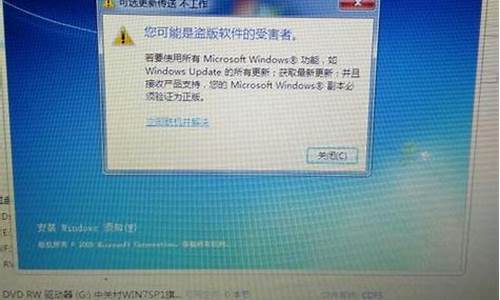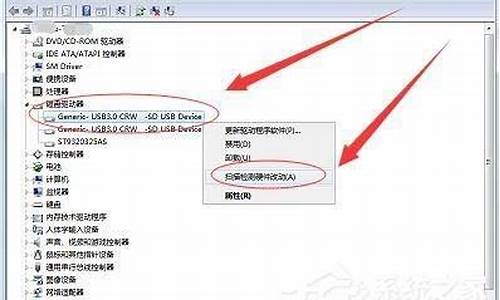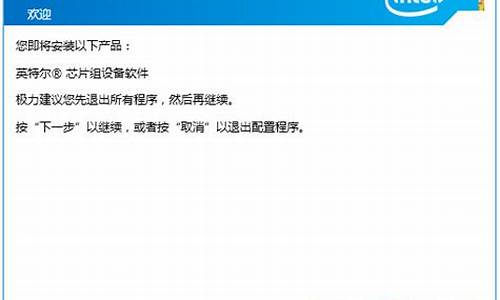_hp 不能用u盘装系统
1.HP笔记本U盘PE系统下无法安装XP,一旦拔除U盘,提示NO BOOT DEVICE
2.惠普ENVY4-1007tx 装不上系统,PE无法识别硬盘 U盘光驱安装不成功
3.HPCQ45 用U盘重装系统,已经完成了恢复系统的步骤,本来应该是该重启后就安装系统的。结果开机卡在LOGO
4.hp dl580g7 如何设置u盘启动 安装系统
5.hp笔记本g4系列用u盘装系统怎么到usb界面时按回车键进不了装机程序,
6.hp笔记本电脑怎样用u盘装系统

根据您的描述,建议您参考下列信息:
请您先连接好引导U盘,开机(或重启)出现HP(或COMPAQ)界面时,点击F9按键进入启动选项菜单,选择您连接的U盘,按回车确认引导即可。
如果您希望使用U盘安装系统,可以到搜索引擎查找制作方式和相关教程。
下列为微软官方网站提供的制作启动U盘方式,请您参考:
制作启动U盘
://support.microsoft/kb/8874/zh-cn
注意:
1.需要下载Windows 7 USB/DVD Download Tool,网址里面有下载地址。
2.需要您准好Windows7系统的ISO格式文件。
3.如果安装过程中找不到硬盘,需要将AHCI的驱动放到U盘根目录下,不要放到文件夹中。
若您还有任何问题,请不要犹豫,随时追问,我们一定会竭尽全力协助您!
HP笔记本U盘PE系统下无法安装XP,一旦拔除U盘,提示NO BOOT DEVICE
您好,感谢您选择惠普产品。
这款笔记本预装windows8系统更改windows7系统,需要进入BIOS中修改引导模式,你进入BIOS后,secureboot配置栏目下将“安全引导”勾选取消后,选择引导模式下的“旧式”,完成后点击右下角保存按钮,然后按F10选择yes 保存设置退出。
这款笔记本使用的是AMD A70M芯片组和串口硬盘,windows7系统没有包含对应的串口硬盘驱动,安装windows7系统时需要使用纯净版引导,安装到系统指定安装分区的界面时接入制作好硬盘驱动的优盘手动加载硬盘驱动才可以完成安装的。
具体操作步骤如下:
一、制作硬盘驱动
硬盘驱动下载链接如下:
ftp://ftp.hp/pub/softpaq/sp61001-61500/sp61460.exe
在其它任一台电脑上运行, 将程序释放到默认的路径C盘下swsetup文件夹中, 将sp61460文件夹拷贝到U盘。
二、引导安装系统
windows7系统也支持优盘安装,关于如何使用U盘安装windows7 建议您可以参考下微软提供的官方文档,按微软提供的免费软件和操作方法操作安装,如下链接: ://support.microsoft/kb/8874/zh-cn
三、加载硬盘驱动
安装Windows 7 系统至选择分区时,再将U盘插在笔记本右侧USB2.0接口上, 点击”加载驱动”项目,
选择优盘中sp61460文件夹内drive中文件如果安装的是win7 32bit系统,需要加载x32文件夹的内容,win7 64bit系统加载x64文件夹内容。
不能通过克隆版(ghost)或winPE等快速自动方式安装系统,这种系统安装时没有安装系统过程的逐步识别硬件操作,是通过此软件强制覆盖数据到硬盘内,没有加载硬盘驱动的过程,数据拷贝过程可能会因为无法识别硬盘出现无法实现安装或安装后功能运行不稳定、无法使用的现象。
惠普ENVY4-1007tx 装不上系统,PE无法识别硬盘 U盘光驱安装不成功
您好,感谢您选择惠普产品。
一、您的这款机器安装xp是不需要刷新BIOS的,您所述的F11C版本的BIOS,应该是网友自己总结的,这种BIOS我们无法保证其安全稳定的运行,建议您最好是刷新到惠普的官方版本。
二、您这款机器官方发布的可以刷新使用的BIOS刷新程序如下,您可以从下面的链接中下载刷新(这些刷新程序无法在xp系统中刷新):
://h10025.1.hp/ewfrf/wc/previousVersions?softwareitem=ob-84257-1&cc=cn&dlc=zh-hans&lc=zh-hans&os=2093&product=3870943&sw_lang=
注:刷新BIOS有一定风险性,刷新BIOS失败导致硬件问题需要用户自行承担的,如果电脑中有重要数据,建议您先行备份数据.但是根据用户给我们的反馈在windows下刷新的BIOS安全性还是比较高的,请您慎重考虑后再执行此操作!
下面我将刷新BIOS的注意事项告诉您一下:
1-连接外接电源适配器与电池,使电脑处于稳定供电的状态
2-刷新的过程中,后台不要运行其他应用程序,如杀毒软件等
3-刷新的过程中,不要异常中断
3、刷新BIOS一般是不影响机器的恢复光盘恢复机器的系统及激活的。
三、由于您的电脑出厂的时候是针对Vista平台设计的,官方没有针对xp系统进行过测试,官方也没有推出相应的xp驱动,建议您最好是使用vista系统.以获得最佳的性能及稳定性。
四、您机器无法安装xp系统是由于您机器使用的是sata硬盘,由于XP系统推出的比较早在推出的时候SATA硬盘并没有发布,因此XP系统中没有集成有sata的驱动,所以这样的机器在安装xp系统的时候就会出现找不到硬盘的问题的。考虑到此型号机器硬件和系统的匹配度以及驱动的完整性,官方不建议您降级系统使用;若您坚持使用xp系统的话,考虑到您的需求,个人可以将其他用户反馈的安装方式告知您作为参考。如果您要安装XP系统是需要先加载SATA硬盘驱动的,加载的方式有两种,一种是通过USB接口的软驱在引导的时候按F6来加载,还有一种是寻找集成好AMDsata驱动的纯净版安装光盘进行安装的。
F6加载SATA驱动步骤
在XP系统安装前,根据安装界面下方提示,点击F6加载SATA驱动以便系统识别到硬盘。需要准备USB软驱(U盘不可以)及空白软盘。具体操作过程如下:
(1)解压缩SATA驱动,将已解压文件夹中的程序复制到软盘根目录即可。
(2)放入操作系统光盘,连接好USB软驱,重新启动机器,按F9进入启动菜单选项,使用方向按键选择光驱,按回车启动即可。
(3)正常安装操作系统,安装中出现第一个蓝屏界面,系统提示按F6加载第三方硬件驱动时,迅速按下“F6”键,选择正确的SATA AHCI Controller驱动,在下一个界面中按下“S”键,使用软驱上的SATA驱动进行加载;
(4)加载后回到刚刚选择“S”界面,按Enter键继续安装即可,后面的安装步骤与正常安装操作系统的过程完全一致。
注:关于相应的sata驱动程序,建议您可以记录下机器的序列号打开下面的网址,选择所使用的产品类型(如笔记本产品)然后点击登录聊天室进行咨询看看他们是否可以协助您找到相应的sata驱动:
://.hp.cn/chat
五、关于如何安装xp系统及分区您可以参考下下面的官方文档:
://h20566.2.hp/portal/site/hpsc/template.PE/action.process/public/kb/docDisplay/?jax.portlet.action=true&spf_p.tpst=kbDocDisplay&jax.portlet.begCacheTok=com.vignette.cachetoken&spf_p.prp_kbDocDisplay=wsrp-interactionState%3DdocId%253Demr_na-c01348385%257CdocLocale%253Dzh_CN%257CcalledBy%253DSearch_Result&jax.portlet.endCacheTok=com.vignette.cachetoken
希望以上回复能够对您有所帮助。
HPCQ45 用U盘重装系统,已经完成了恢复系统的步骤,本来应该是该重启后就安装系统的。结果开机卡在LOGO
(1)造成HP笔记装不上系统,PE无法识别硬盘,U盘光驱都不能安装成功的原因是:由于硬盘模式不同,而造成的。
(2)由于现在电脑的硬盘大部分都是串口硬盘,而普通的XP安装盘和GHOST版的安装光盘,它们都没有集成SATA控制驱动(或者有些也集成了,但是与实际中的SATA控制驱动不匹配),从而造成不兼容,而无法识别硬盘,导至无法正常安装操作系统或者蓝屏,所以就必须更换硬盘的模式,将AHCI改成IDE模式,就可以正常识别硬盘和正常安装系统。
(3)HP笔记本有二种更换硬盘模式的方法:
第一种:HP 的新机器是图形版BIOS,用鼠标就可以操作。开机按F10进入bios,在System Configuration------SATA Device Mode,在这里可以选AHCI或IDE,用鼠标就可以点击,选择为IDE,然后按左下角的“X”按钮,选YES。
第二种:开机时按F10进入BIOS,把“Enable Native Sata Support”这一项设为disable ,按F10保存退出。
或者是开机时按F10进入BIOS,在 System Configuration --------Device Configurations中找到SATA Native Mode,将它设置为Disabled ;按F10保存退出。
hp dl580g7 如何设置u盘启动 安装系统
您好,感谢您选择惠普产品。
根据您的描述,建议您参考下列信息:
1、您不能正常安装系统的情况,很可能是由于系统没有安装好或硬件有故障造成的。请您回忆一下最近是否进行过硬件改动例如是否添加过新内存,如果是,建议您恢复之前硬件配置。如果您连接了外接设备,建议您断开外接设备试试。
2、如果不能解决,请您开机后马上连续按F10键再次测试是否可以进入BIOS,如果您确认不能进入BIOS,这个情况一般是由于硬件有故障造成的,您可以联系当地惠普金牌服务中心进行检测和处理。您可以通过以下网址查询距离最近的惠普金牌服务中心:
://stg.8.hp/cn/zh/support-drivers/esupport/ascpps.html
3、温馨提示:HP建议不要使用Ghost的安装光盘来重新安装操作系统,这些操作系统的安全性、稳定性及兼容性得不到保证。
希望以上回复能够对您有所帮助。
如果以上信息没有解决您的问题,您可以登陆hp网络在线聊天室 .hp.cn/chat ,向在线工程师咨询,帮助您进一步解决问题。 更多产品信息资讯尽在.hp.cn/800。
hp笔记本g4系列用u盘装系统怎么到usb界面时按回车键进不了装机程序,
hpdl580g7设置u盘启动安装系统方法如下:
1、制作好启动U盘,首先还是需要下载一个系统到U盘内的。系统的安装文件通常为ISO或者GHO后缀文件,对应复制到启动U盘中。
2、重启电脑按F11或者F12进入BIOS设置界面,在“bootoptionmenu”选项下选择“USBHDD”这一项作为首选启动方式。
3、电脑自动重启,进入U盘启动程序界面,选择“允许WINXPE系统”启动电脑。
4、进入PE系统后,直接点击桌面“一键装机”。映像路径选择系统iso镜像,此时会自动提取gho文件,点击下拉框,选择对应的镜像文件。
5、点击“还原分区”,选择系统安装版位置,一般是C盘,顺着流程点击确定即可。
6、弹出窗口权勾选重启电脑,记得点击勾选修复引导。之后就是等待系统安装过程。安装完后会自动重启电脑。成功安装上系统后的重启可以拔下启动U盘完成重装。
扩展资料:
电脑安装系统时注意事项
1、选择硬件兼容的操作系统。一些比较老旧的笔记本并没有测试过最新发布的操作系统,如win10。这样有可能会导致系统安装出现问题,或者系统安装成功后有个别的硬件驱动无法找到,导致部分硬件功能无法使用,建议使用正版操作系统或纯净版操作系统。
2、选择好合适的操作系统后,需要提前备份硬盘中的重要数据。
3、准备好以上后就可以正式安装了。过程中在选择安装的系统分区时,务必确认磁盘分区大小是否与之前记录的一致。
4、在安装过程中建议接好版适配器保证供电。
5、安装好权系统后检查设备管理器中是否有未正常识别的硬件设备,及时安装相应的硬件驱动。
hp笔记本电脑怎样用u盘装系统
您好,感谢您选择惠普产品。
1、请您回忆一下最近是否进行过什么方面特殊操作才出现不能安装系统这个现象的呢?比如是否进行过硬件改动(例如添加新内存),如果是,建议您恢复之前硬件配置试试。如果您连接了外接设备,您可以断开所有外接设备试试。
2、如果您没有进行过特殊的硬件操作,建议您在BIOS中检测一下硬盘和内存,以判断是否硬盘或内存有故障,检测方法:请您开机后按F10进入BIOS,然后选择Diagnostics,运行Primary Hard Drive Self Test可以检测硬盘。您运行Memory Test,可以检测内存。整个过程需要30到60分钟左右,提醒您在检测过程中同时连接电池和电源适配器一同供电。
(1)如果硬盘和内存检测过程没有报错,结果全部为passed,那么您的硬盘和内存应该没有问题,这个情况很有可能是系统安装文件有问题。建议您可以保存数据后,使用其它纯净的系统光盘来安装系统试试。安装方法:
您备份数据后,插入系统安装光盘,重启电脑,开机后反复按“F9”键进入启动项设置,选择从光驱启动(例DVD\CD-ROM或Optical Disk Drive),然后就可以从光驱引导系统光盘来安装系统了。(提醒您,在进入光盘启动界面后,如果出现press any key to boot from cd or dvd...提示,请您快速随意按一个按键,就可以继续安装了。)
(2)如果屏幕报错,例ERROR或FAIL等,说明硬盘或内存有问题,请您将笔记本送到就近的惠普金牌服务中心进行处理。您可以通过以下网址查询距离最近的惠普金牌服务中心:://stg.8.hp/cn/zh/support-drivers/esupport/ascpps.html
系统U盘制作及重装系统的操作步骤为:
1).制作启动U盘:到实体店买个4-8G的U盘,上网搜索下载装机员启动U盘制作工具,将U盘插入电脑运行此软件制作成启动U盘。
2).复制系统文件:上网到装机员论坛下载WINXP或WIN7等操作系统的GHO文件,复制到U盘或启动工具指定的U盘文件夹下。
3).设置U盘为第一启动磁盘:开机按DEL键(笔记本一般为F2或其它)进入BIOS设置界面,进入BOOT选项卡设置USB磁盘为第一启动项(注:部分电脑需要在此时插入U盘进行识别才能设置)。
4).U盘启动并重装系统:插入U盘启动电脑,进入U盘启动界面按提示利用下载来的GHO文件进行克隆安装。
声明:本站所有文章资源内容,如无特殊说明或标注,均为采集网络资源。如若本站内容侵犯了原著者的合法权益,可联系本站删除。